115sha1保姆级使用教程
首先说一下,发这个贴没有否定谁的意思。我知道堂里已经有关于115转存助手使用教程的帖子,而且很多!但是不知道为什么总能在悬赏求助区看到那么多有钱人花重金悬赏求【115转存教程】【115转存助手】【115教程】等,金币来之不易看着都心疼,所以今天打算发一个保姆级电脑版WIN系统的115转存教程,如果有伤害到其他作者、侵犯堂友的利益或者违反版规,请版主直接删帖!
其实我刚开始入堂的时候,也是不知道115怎么搞,一脸懵逼(甚至连必须要有会员才能用都不知道),后来通过度娘大概了解了115网盘同时下载了电脑版客户端(以为插件脚本配合客户端用),安装好后就兴奋的准备转存下载好的115sha1,结果发现又是一团迷雾无从下手!!
当时也用过堂里的搜索功能搜关键词115转存教程,但是搜出来的却一堆悬赏贴,翻几页都找不到真正的教程,(实际已有完美的教程贴:小白sha1问题扫盲贴,但是按正常习惯搜索不到)。

再者那时候我也是个新人新号,根本没金去悬赏,一度迷茫,还恬不知耻的去私信过悬赏回帖的人,想免费要一个教程,但是没要到。最后还是在度娘找到了大概的使用方法(当然插件和脚本还是在堂里搜的),又经过三五天熬夜摸索才彻底搞好115,能转能存能下载还能在线直接看片,开心的不得了,立马就开了年V,从此也走上了专业的LSP道路。
话说后来还接过悬赏,私信教学!!但是这一路下来是真的不容易,不过现在想想还是怪自己!没有先看版规,大概这就是所有人入堂后猴急着下资源不看版规的代价!所以看到这个帖子的新人,一定要先认真仔细的看一遍版规,版规里面不仅仅只是条条框框的限制和要求,还有奖、惩、活动、疑惑解答以及维权举报方法,对于新人帮助是真的非常大!
好了!开始进入正题!不过干啥事之前还是先来一美女提提神!

一、115新用户注册
1、电脑下载并安装115浏览器(如下图),也可以用其他浏览器,但推荐使用115浏览器。下载网址问度娘(版规禁止在堂里发其他网站网址和悬赏求网址)。

2、打开115浏览器,注册登陆115账号并开通VIP。(账号也可以在网购平台买那种带初始大空间或带会员的,但不推荐,安全问题还是要考虑的)

3、登陆账号进入网盘(如下图) 。如果您是使用其他浏览器就得用115网盘官方网址打开上图页面,然后进行注册和登陆账号。



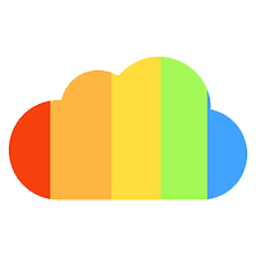
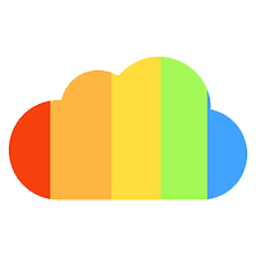
有两个安装方法:一个是复杂一点的正常安装,一个是简单粗暴的傻瓜式安装(3秒搞定),下面先讲解复杂一点的正常安装流程(当作学习便于以后出现故障不用花金钱大概能知道哪里出现问题)

复杂一点的正常安装(不想学习直接跳至傻瓜式安装步骤):
a)首先打开115浏览器,点击浏览器右上角竖排的3个点【菜单】图标,弹出菜单栏对话框可以看到里面有个【扩展中心】,操作演示如下图:

b)点击菜单栏中【扩展中心】按钮进入扩展管理页面后,再点击当前页面中左上角的【115扩展中心】进入到扩展中心,操作演示如下图:

c)利用扩展中心的搜索框,搜索Tampermonkey,然后鼠标移至搜索出来的插件位置,点击【添加】,等待浏览器自动下载,下载完成后会提示【添加扩展】,点击【添加扩展】,只需等待完成安装即可!操作演示如下图(由于下载有时间请多看几秒):

d)【Tampermonkey 】猴油插件安装完成,刷新或重启浏览器!浏览器右上角位置可看到猴油插件图标即表示大功告成,(如下图):

简单粗暴傻瓜式安装(适合偷懒没电脑基础的):
a)解压之前下载好的附件【Tampermonkey 4.18.1】 猴油插件的压缩包,直接使用115浏览器打开解压出的文件,此时浏览器会自动下载Tampermonkey 4.18.1猴油插件,下载完成后会弹出安装提示对话框,点击【添加扩展】即可,等待几秒自动完成安装。具体操作演示如下图:

总结一下:解压--选择浏览器打开--等待下载--确认安装---完成(超级简单4个动作搞定)
经测试:除WIN10自带Microsoft Edge浏览器,其他浏览器都可以这样安装猴油插件(比如360和谷歌)。
另外偷偷告诉您:解压出文件后也可以直接将猴油插件文件拖至115浏览器进行安装,操作演示如下图:

Microsoft Edge浏览器猴油插件安装(非该浏览器可以跳过,直接看下文115sha1转存助手安装步骤):
a)打开浏览器,点击右上角【···】设置,弹出菜单栏对话框可以看到里面有个【扩展】,操作演示如下图:

b)点击上述对话框中【扩展】弹出对话框,点击【打开Microsoft Edge外接程序网站】,操作演示如下图:

b)进入Microsoft Edge外接程序界面,找到【Tampermonkey 猴油插件】一般热门中会有(如下图1),或者使用右上角搜索功能查找并获取(如下图2):


c)点击【获取】弹出对话框,点击【添加扩展】,(如下图):

d)此时浏览器自动下载并自动完成安装,只需等待,安装完成后刷新或重启浏览器,浏览器右上角会显示出猴油插件图标,如下图:

e)如果浏览器没有出现猴油插件图标(可能是隐藏了),可以点击浏览器右上角扩展管理图标,并打开猴油图标显示开关(眼睛图标),操作演示如下图:

f)能看到猴油插件图标即说明猴油插件安装成功(如下图):









115sha1转存:




磁力下载:


三、115网盘文件下载至本地和获取sha1备份分享
1、网盘文件下载至本地



五、其他设备/系统115转存教程
安卓:后续更新或参考贴:安卓手机115转存及115长期在线 (链接失效请置换TID:1115280或者搜索帖子标题)
IOS: 后续更新或参考贴:关于iOS和iPad使用转存功能的整理,自测成功 (链接失效请置换TID:1094396或者搜索帖子标题)
六、友情提醒:多看版规多看教程,多学习别浪费金钱!转存故障可以多尝试动手更新或替换其他版本115脚本。
最后,如果这个教程你能看懂,这篇帖子对你有帮助,请给个评分谢谢!!(毕竟又省了10金,可以多买一部好的资源合集)

